让手机通过电脑上网的方式有很多种,最常见的就是 WIFI 了,而且简单直接。但是有时候台式机没有 WIFI ,或者电脑的 WIFI 设备已经连接到其他的网络了,这时候手机就不能通过电脑的 WIFI 连接到网络。那么还没有有办法连接到网络呢?
现在只需要一条数据线,就可解你燃眉之急!
在出差或者旅行中,有时候酒店的 WIFI 信号很差,手机信号也很差,但是酒店有网线提供,那么这种方法真的很适合。
这种办法只适用于 Android 手机,而电脑设备 Windows、Mac、Linux皆可。
我们可以使用 USB 数据线,把电脑的网络共享给手机。它的原理就是在电脑上开一个代理服务器,然后通过 ADB 的转发功能,把手机的流量转发到电脑上。
如果上面那么段看不懂的话也没有关系,从开始到结束只有三步,很简单。
下载软件
首先从电脑上电脑下载对应平台的版本。
https://github.com/Genymobile/gnirehtet/releases
下载之后解压文件夹,这里面只有两个文件,如下:
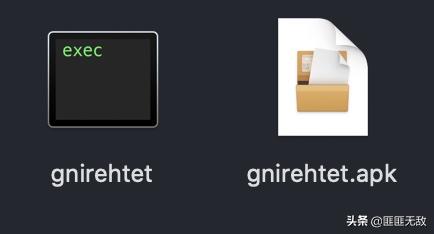
如果是 Windows 系统那么有三个文件,多一个 gnirehtet-run 。

第一步:安装 adb 工具
Windows 平台,首先使用管理员模式打开 PowerShell
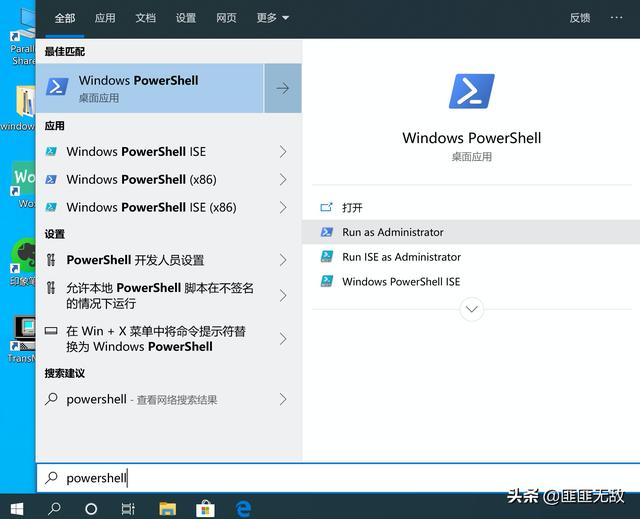
然后输入:
Set-ExecutionPolicy Bypass -Scope Process -Force; iex ((New-Object System.Net.WebClient).DownloadString('https://chocolatey.org/install.ps1'))
上面安装的是Choco包管理器,使用包管理可以十分方便的安装命令行程序,类似于手机圈儿里的应用宝或者App Store。
然后安装 adb:
choco install adb
一路Yes就可以完成安装,如果你的网络不是很好就要配置一下网络代理,也可以手动安装,但是要把 adb 命令配置到 PATH 环境变量。你可以直接在网上搜索:ADB 的下载和配置。
配置好之后,打开 CMD 或者 Powershell,应该会像下面这样。
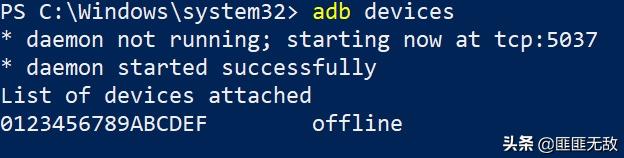
如果是Mac平台,可以使用 Homebrew,然后运行 brew cask install android-platform-tools 命令安装。
第二步:手机从开发者选项中开启 USB 调试
这一步不同的手机有不同的做法,具体可以查查你手机型号对应的方法。直接在网上搜索:某某型号开启USB调试。
开启之后 PowerShell 或 CMD 运行 adb deivces,应该是下面这样。
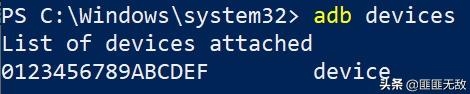
第三部:电脑开启服务
如果是Windows电脑,那么就简单了。直接双击刚刚下载的文件夹中 gnirehtet-run.cmd 就可以了。
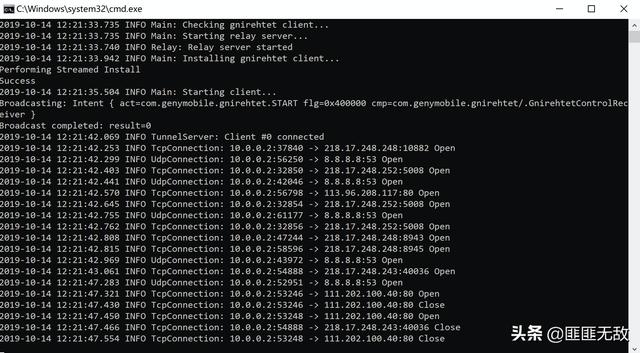
如果你是Mac电脑,那么打开 Terminal ,然后cd到软件下载的目录,然运行 ./gnirehtet run。

这时候你的手机会有一个代理的的弹窗,选择允许。
然后使用手机打开浏览器试试吧,手机可以上网了。






 本文介绍了一种让Android手机通过电脑共享网络的方法,只需一条USB数据线即可实现。文中详细讲解了如何在不同操作系统上安装所需工具,并通过ADB将手机流量转发至电脑。
本文介绍了一种让Android手机通过电脑共享网络的方法,只需一条USB数据线即可实现。文中详细讲解了如何在不同操作系统上安装所需工具,并通过ADB将手机流量转发至电脑。

















 被折叠的 条评论
为什么被折叠?
被折叠的 条评论
为什么被折叠?








